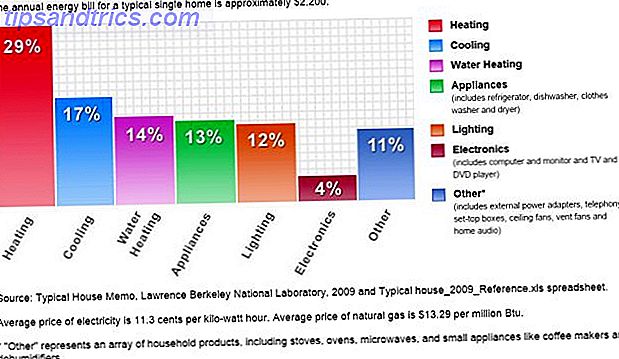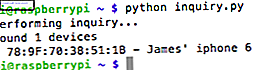Mit tidligere indlæg på 10 solide tips til beskyttelse af din Facebook-privatliv 10 Solidt tips til beskyttelse af din Facebook-privatlivets fred 10 Solidt tips til beskyttelse af din Facebook-fortrolighed Læs mere var en af de mest populære MakeUseOf-indlæg i 2009, hvilket indikerer, at brugerne er alvorligt bekymrede for deres privatliv på verdens største sociale netværk.
Mit tidligere indlæg på 10 solide tips til beskyttelse af din Facebook-privatliv 10 Solidt tips til beskyttelse af din Facebook-privatlivets fred 10 Solidt tips til beskyttelse af din Facebook-fortrolighed Læs mere var en af de mest populære MakeUseOf-indlæg i 2009, hvilket indikerer, at brugerne er alvorligt bekymrede for deres privatliv på verdens største sociale netværk.
Facebook har dog opdateret deres privatlivsindstillinger og filosofi siden da, hvilket bringer os til denne opdaterede vejledning til Facebook privatliv.
I denne del 1 dækker vi 8 trin for at nulstille Facebook-privatlivsindstillinger - der dækker privatlivets fred i forbindelse med søgesynlighed, fotos og videoer, relationer og kontaktoplysninger.
# 1: Forstå det grundlæggende: Facebook Terminology og Privacy Settings
Det er vigtigt at forstå de begreber, der bruges af Facebook, inden vi fortsætter. Facebook bruger 4 niveauer af privatlivets fred:
- Alle sammen
- Venner af venner
- Kun venner
- Brugerdefinerede
Alle betyder alle på internettet, herunder søgemaskiner, herunder enhver bruger, der ikke er på Facebook . Venner af venner betyder alle venner af alle, du har bekræftet som ven. Kun venner betyder kun de personer, du har bekræftet som en ven. Indstillingen Brugerdefineret bruges til at tilpasse privatlivet ved at medtage eller ekskludere bestemte venner eller sæt venner ved hjælp af vennelister.
Den nye side for beskyttelse af personlige oplysninger ( indstillinger > Beskyttelse af personlige oplysninger fra topmenuen) har følgende afsnit:
- Profiloplysninger
- Kontakt information
- Applikationer og hjemmesider
- Søg
- Blokliste
Hvert afsnit er ret selvforklarende, og det er en god idé at gennemgå dine indstillinger for beskyttelse af personlige oplysninger for hvert element i disse afsnit. Nøgleindstillinger, der påvirker privatlivets fred, diskuteres i resten af denne vejledning.
# 2: Brug af det nye Privacy Transition Tool
Hvis du endnu ikke har logget ind på Facebook, efter at privatlivet ændres i december 2009, vil du blive vist et " Privacy Transition Tool " som vist nedenfor. Hvis du allerede har logget ind og brugt værktøjet, skal du springe over det og fortsætte til næste trin.
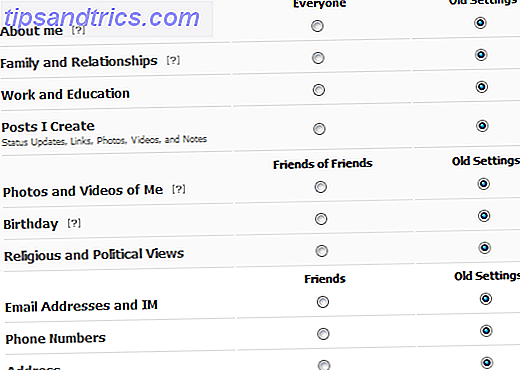
På den anden skærm af værktøjet accepterer du ikke de standardforslag, som Facebook har givet. For alle muligheder for at nulstille Facebook-privatlivets indstillinger skal du bare vælge indstillingen Gamle indstillinger til højre som vist ovenfor, vælge Gem indstillinger og afslut guiden. Vær opmærksom på, at selvom du gør det, ændres flere privatlivsindstillinger som standard, så læs videre!
# 3: Opret / gennemgå dine venslister
Vennelister fortsætter med at være grundlaget for dit Facebook-privatliv. Oprettelse og brug af Friend Lists klogt vil gøre en stor forskel på, hvor nemt du kan styre dit privatliv på Facebook. Hvis du endnu ikke bruger dem, skal du oprette dem med det samme som forklaret tidligere. 10 Solidt tips til beskyttelse af din Facebook-privatliv 10 Solidt tips til beskyttelse af din Facebook-fortrolighed Læs mere.
Hvis du allerede har oprettet dem, er det et godt tidspunkt at gennemgå dem. Jeg finder det bedst at oprette spande af Friend Lists som familie, skole / kollegium venner, kolleger og online kendelser, men du er fri til at bruge den model du vælger.
# 4: Kontrol søgning Synlighed i Facebook, Google & Andre søgemaskiner
Der er to separate indstillinger til at kontrollere din synlighed, når nogen søger indenfor Facebook og fra andre søgemaskiner som Google. Få adgang til disse indstillinger fra Beskyttelse af personlige oplysninger > Søg .
Den første indstilling er til søgning indenfor Facebook. Skift standard Alle til kun venner, hvis du kun vil have dine venner til at få dine oplysninger via søgninger i Facebook.
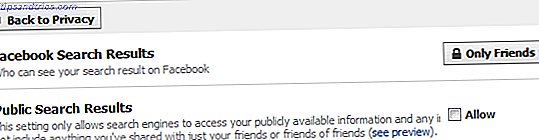
Facebook anser nu dit navn, profilbillede, køn, by, venneliste og fanesider som "offentligt tilgængelig information". Dette betyder som standard, når nogen søger Google med dit navn, kan de se disse oplysninger. Fjern markeringen af feltet Tillad til offentlige søgeresultater for at forhindre Google-brugere i at se disse oplysninger.
# 5: Styr hvem der ser dine fotoalbum og profilbilleder
Der er ingen ændringer i Photo Albums privatlivsindstillinger undtagen for Profil Pictures Album. Hvis du vil indstille privatliv for hvert af dine fotoalbum, skal du gå til Beskyttelse af personlige oplysninger > Profiloplysninger og klikke på Rediger indstillinger for fotoalbum . Du kan vælge et privatlivsniveau for hvert af dine fotoalbum som tidligere.
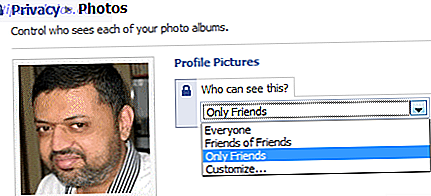
Tidligere var alle dine profilbilleder synlige for alle dine venner. Nu, efter at privatlivet er ændret, kan du også indstille et privatlivsniveau for albumet Profil Pictures . Bemærk, at dit nuværende profilbillede er synligt for alle dine venner.
# 6: Kontroller, der ser billeder og videoer, du er mærket i
Folk er ofte flov over, når deres venner mærker dem med at kompromittere fotos eller videoer, og disse bliver synlige for andre mennesker. For at kontrollere, hvem der får se billeder og videoer, hvor du er tagget af en anden, skal du gå til sektionen Beskyttelse af personlige oplysninger > Profiloplysninger og vælge den ønskede privatlivsindstilling.
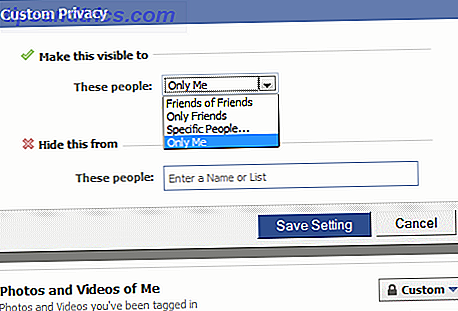
Indstillingen Brugerdefineret giver dig mulighed for at bruge dine vennelister, så du kan enten inkludere bestemte venner eller udelukke kolleger / online-kendskab fra at se disse tagget fotos / videoer.
Bemærk, at dette ikke stopper meddelelser, hvor et miniaturebillede af forhåndsvisningen vises på din væg. For at forhindre disse læs videre.
# 7: Stop Wall Notifications, når en ven mærker dig i et foto eller en video
Gå til Indstillinger > Programindstillinger i topmenuen, og klik på Rediger indstillinger for programmet Foto . I dialogboksen skal du vælge Yderligere tilladelser .
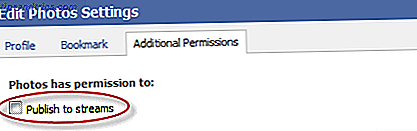
Under Fotos har tilladelse til: at fjerne markeringen i feltet Publicer til strømme . Gør det samme for programmet Videoer . Dette vil stoppe disse vægmeddelelser, der viser eksempelbilleder / videoer, som du er mærket af, vises på din væg.
# 8: Kontrolforholdsstatus & Kontaktoplysninger Synlighed
Mange mennesker vil ikke have deres forholdsstatus og sammenbrud synlige for andre. For at kontrollere, hvem der ser dine familiemedlemmer, forholdsstatus, interesseret i og leder efter oplysninger, skal du gå til Fortrolighedsindstillinger > Profiloplysninger og vælge det ønskede privatlivsniveau for familie og forhold .

Hvis du vil sætte den på Kun mig, skal du vælge Brugerdefineret og derefter vælge Kun mig fra dialogboksen.
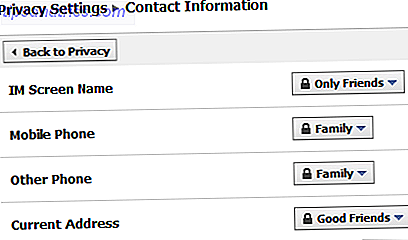
Tilsvarende bør du dele dine kontaktoplysninger forsigtigt, især telefonnumre og e-mail-adresser. Gå til Beskyttelse af personlige oplysninger > Kontaktoplysninger og vælg privatlivsniveauer for hvert element. Du kan begrænse telefonnummer og e-mail-synlighed bekvemt ved hjælp af vennelister.
I den kommende del 2 i denne vejledning dækker vi de trin, du kan tage for at nulstille Facebook-privatlivets indstillinger i forbindelse med applikationer, venner, nyhedsfeed, vægindlæg, grupper, annoncer og afslutning af Facebook. Har du spørgsmål eller andre tips til at dele? Shout ud i kommentarerne!